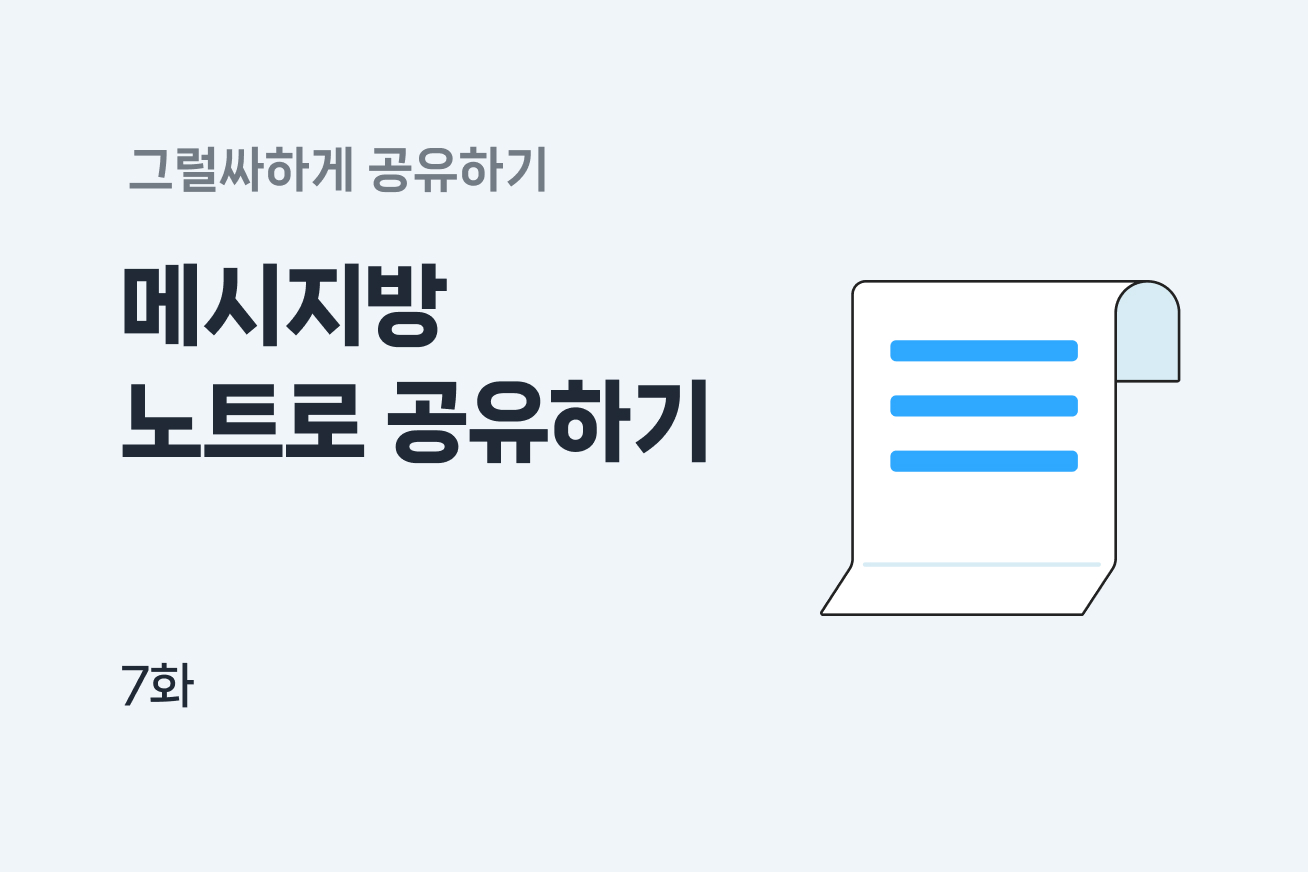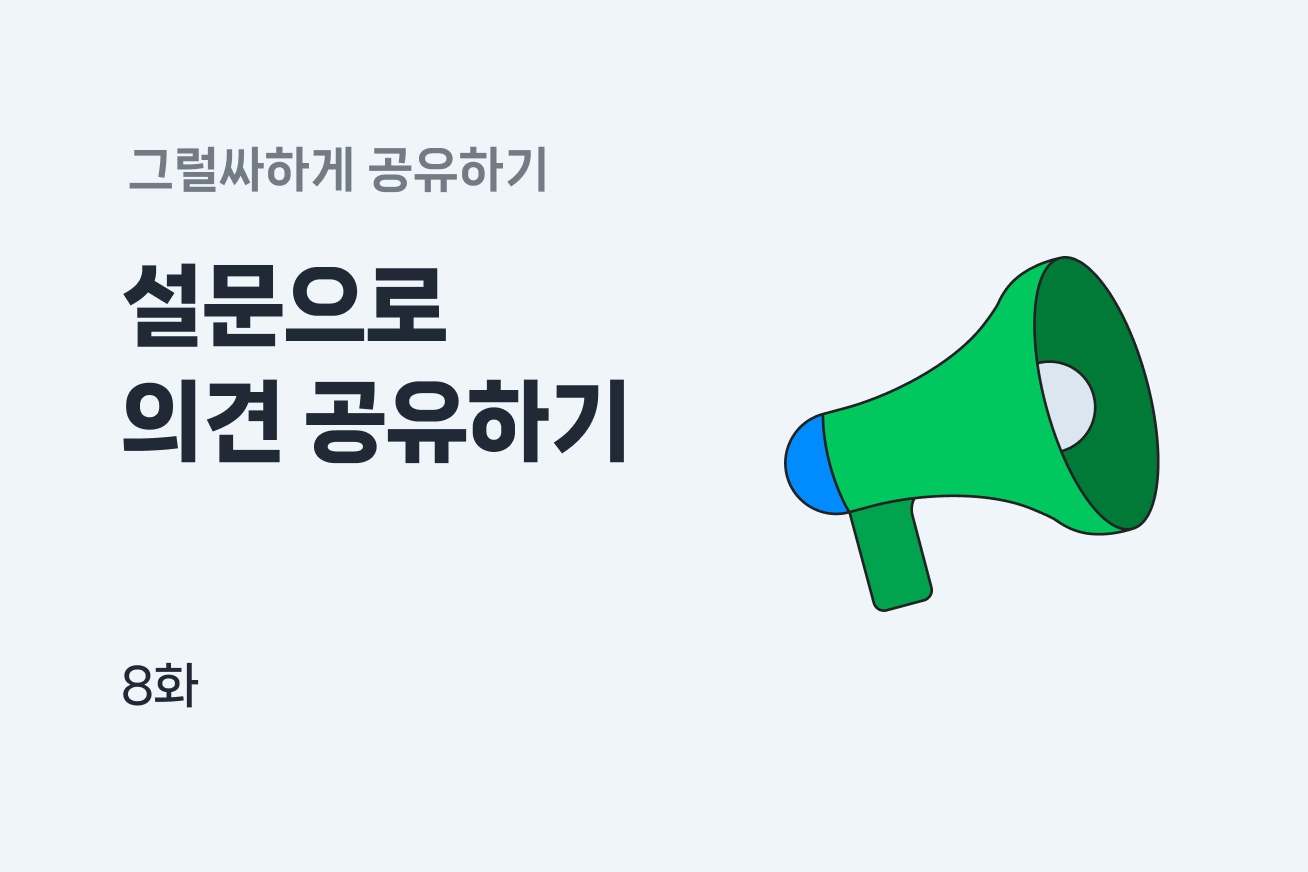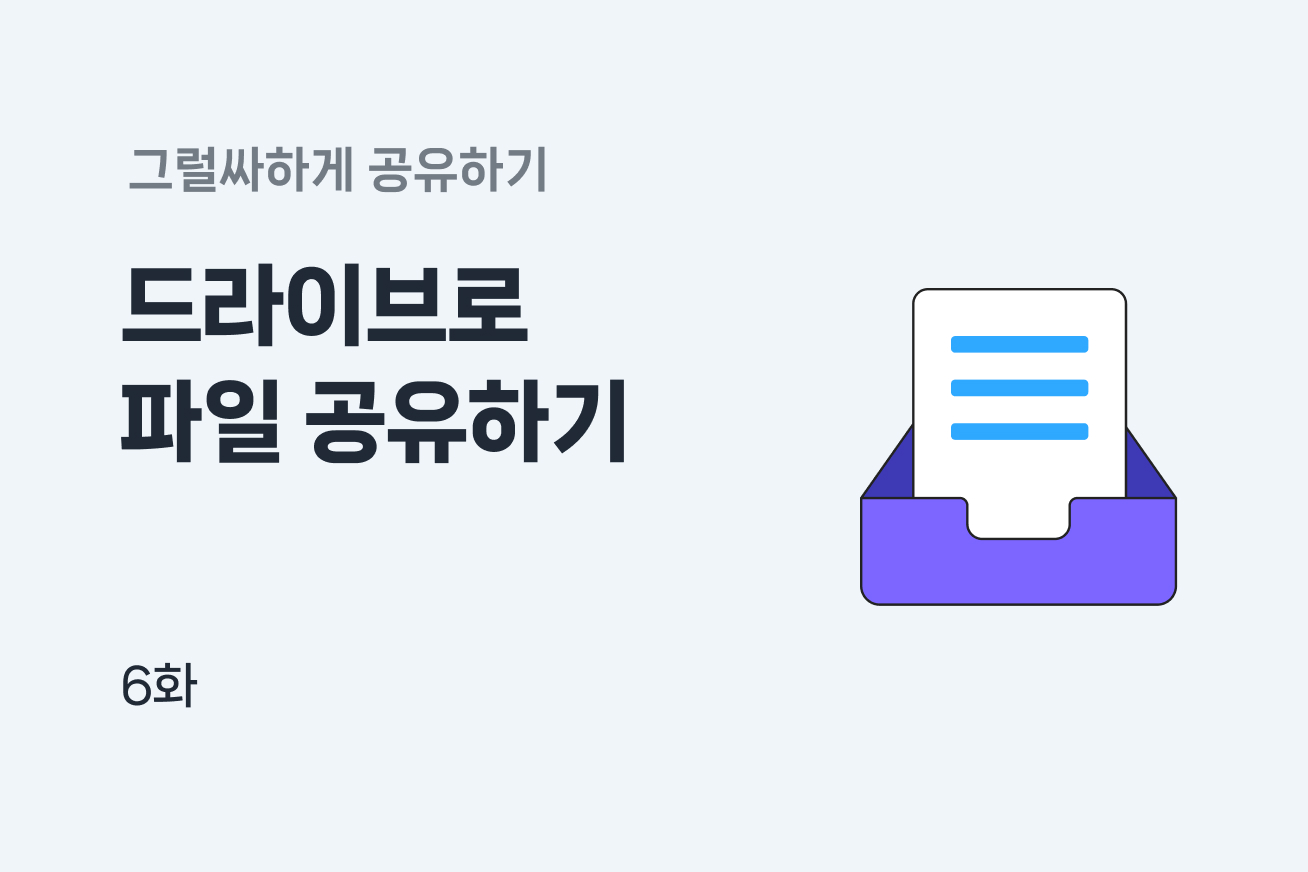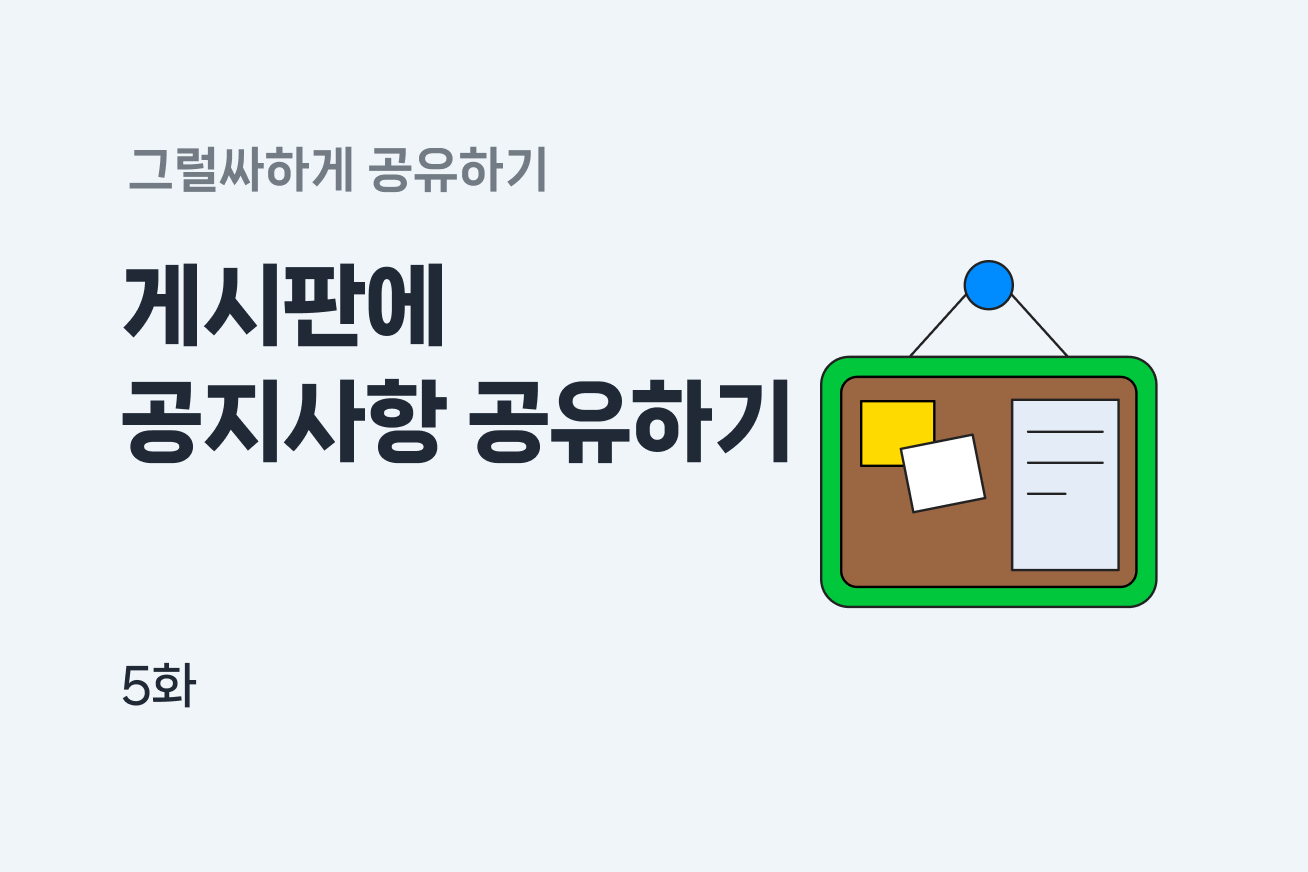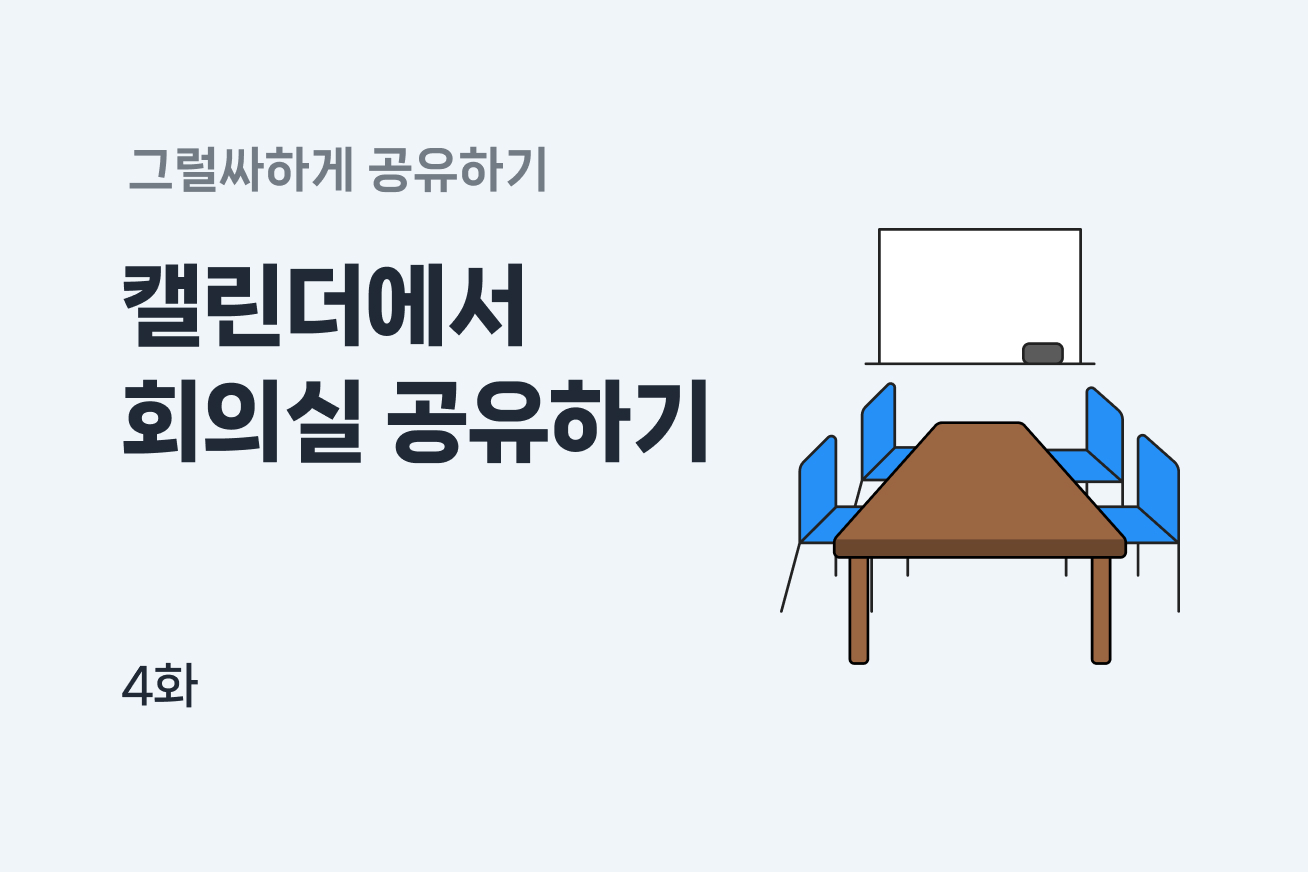“쌓인 메시지들 사이에서 원하는 내용을 찾기 너무 번거로운데…”
“효율적으로 업무 내용을 관리하고 공유하는 방법 없을까?”
# 오늘의 그럴싸씨의 공유팁
✔ 메시지방 노트로 회의 내용과 업무 자료를 효율적으로 관리하기
네이버웍스와 함께라면 이 모든 것이 가능합니다.
※ 본 게시글은 네이버웍스 v3.7 버전으로 작성되었습니다.
1. 메시지방 노트 사용하기 & 게시글 쓰기
담당하는 업무별로 생성된 여러 개의 메시지방.
회의 내용과 같은 중요한 업무 내용은 각 메시지방 별로 관리하고 싶은데, 어떻게 효율적으로 관리하고 공유할 지 감이 오지 않으신가요?
걱정마세요. 업무 효율성 향상을 위한 해답은 항상 네이버웍스에 있답니다.
✅ 메시지방 노트 사용하기
노트는 메시지방 멤버만 공유하는 공간입니다.
지점/부서/프로젝트별로 발생하는 업무들을 각 메시지방 노트에 정리할 수 있습니다.
메시지방 노트 하나로, 업무 관리도 인수 인계도 간단해집니다!
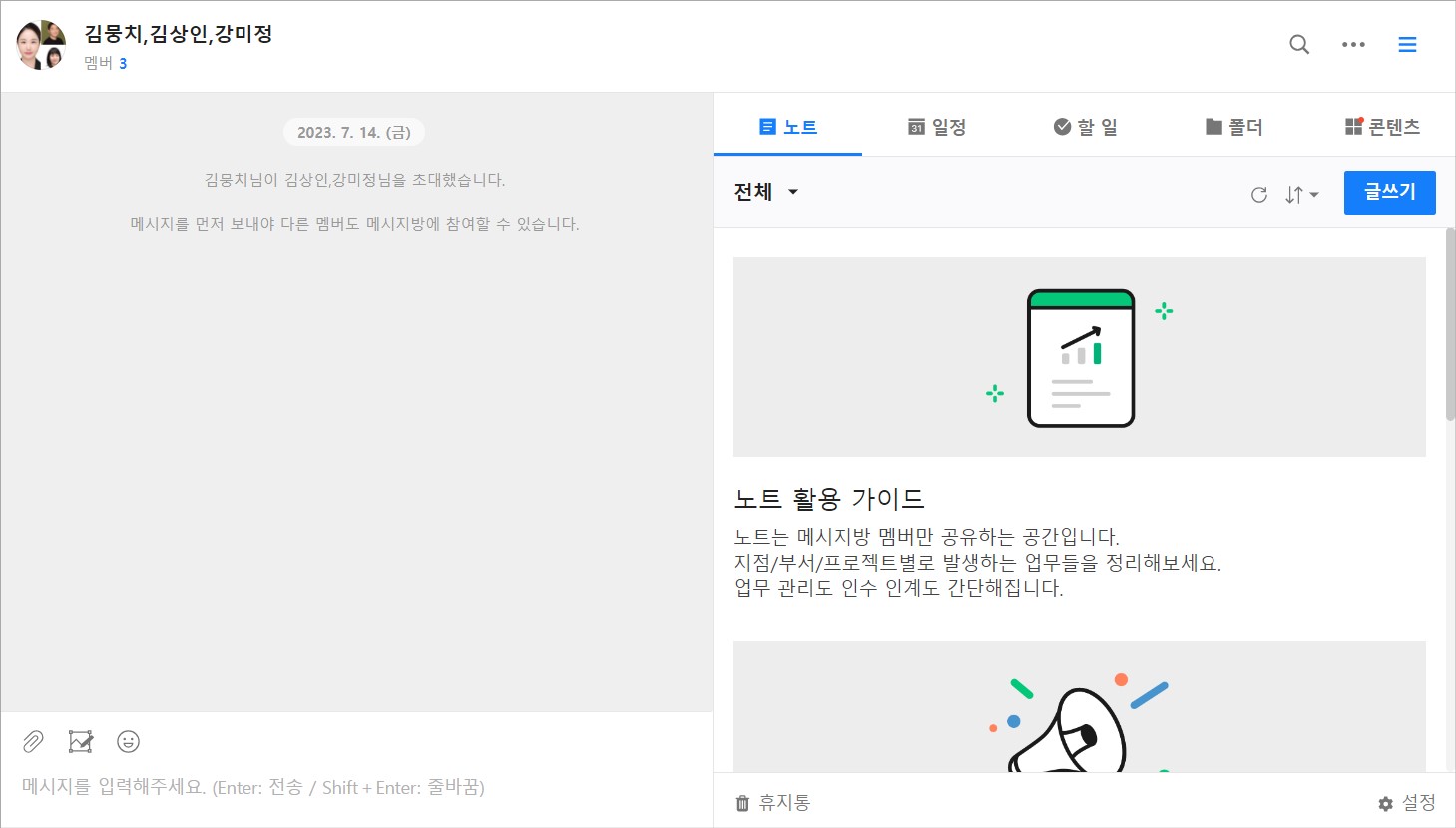
✅ 게시글 쓰기
노트 내에서도 게시판별로 게시글 쓰기가 가능합니다.
노트 내 게시판을 어떻게 구성하고, 활용할지 감이 잘 안오신다고요?
다양한 노트 내 게시판 활용 사례를 참고해 업무 생산성을 더욱 높여보세요!
[모바일 앱]

[PC 웹]
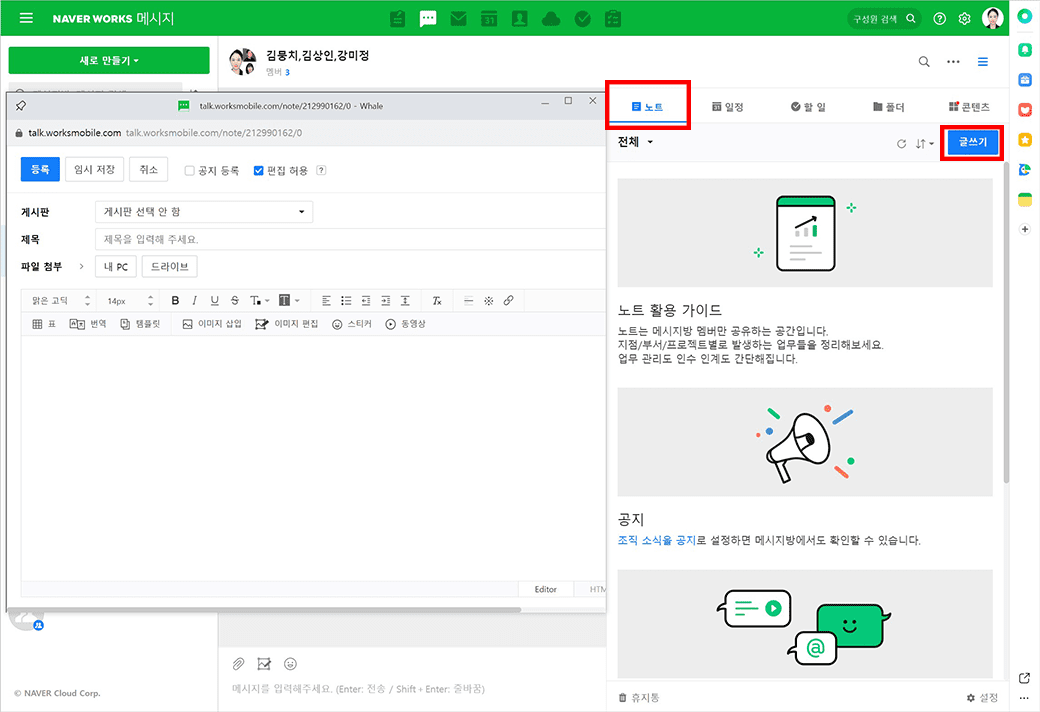
- 상단의 메시지 아이콘을 클릭합니다.
- 메시지방 목록에서 메시지방을 클릭합니다.
- 메시지방에서 三 아이콘을 클릭합니다.
- 오른쪽 상단의 ‘글쓰기’를 클릭합니다.
- ‘전체 ▼’를 클릭하여 원하는 게시판을 선택합니다. 게시판을 선택하지 않아도 게시글을 올릴 수 있습니다. 게시판을 선택하면 노트에서 게시판별로 필터링해서 볼 수 있습니다.
- 제목과 본문을 입력합니다.
- ‘등록’을 클릭합니다. 메시지방에 알림을 보내려면 ‘메시지방에 알림 보내기’를 선택하여 ‘확인’을 클릭합니다.
💡 Tip
게시글에는 텍스트뿐만 아니라 사진, 동영상, 템플릿, 파일, URL, 스티커 등을 첨부할 수 있습니다.
아래 링크에서 다양한 본문 편집 방법 및 파일 첨부 방식에 대해 알아보세요!
[모바일 앱]
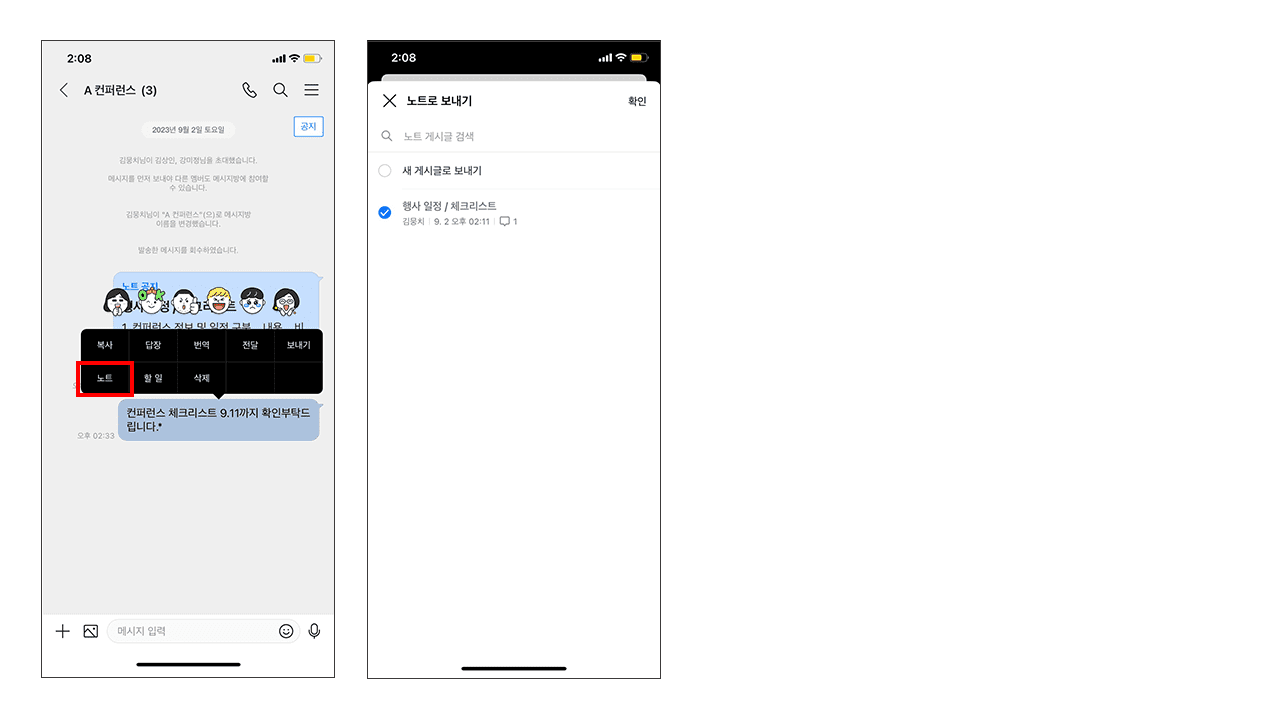
-
메시지를 1초 이상 탭합니다.
-
‘노트’를 탭한 후, ‘확인’을 탭합니다.
-
새 글로 작성할지 기존 글의 댓글로 작성할지 선택합니다.
-
새 글로 작성하는 경우, ‘새 게시글로 보내기’를 선택하고, ‘확인’을 탭합니다. 선택한 메시지가 본문으로 첨부된 상태로 글쓰기 창이 열립니다.
-
기존 글의 댓글로 작성할 경우, 글을 선택하고 ‘확인’을 탭하면 선택한 메시지가 해당 글의 댓글에 입력된 상태로 댓글 창이 열립니다.
4. 편집 한 후 글이나 댓글을 저장합니다.
♥ 그럴싸씨의 직장생활 업무팁 ♥
이제 중요한 업무 내용은 업무단위 · 프로젝트별로 만들어진 메시지방의 노트에 기록해서 효율적으로 공유해요!
쌓이는 메시지 속에서 스크롤을 끝도없이 올려가며 원하는 내용을 찾는 비효율은 이제 그만! 👍🏻
2. 공지 등록하기 & 게시글 보내기
특히 중요한 업무 내용이나 공지할 소식이 있으신가요?
쌓이는 메시지 속에 흘러가 버리지 않도록 해당 게시글을 공지로 등록할 수 있습니다.
다른 메시지방 멤버와 공유가 필요할 경우, 게시글을 다른 메시지방 노트 혹은 게시판으로 손쉽게 보낼 수 있습니다.
✅ 게시글 공지 등록하기
공지로 등록한 게시글은 해당 노트 뿐 아니라 해당 메시지방 상단에서도 확인할 수 있습니다.
중요한 내용이 누락되는 상황을 이중 방지함으로써 업무 효율성도 더불어 상승!
[모바일 앱]
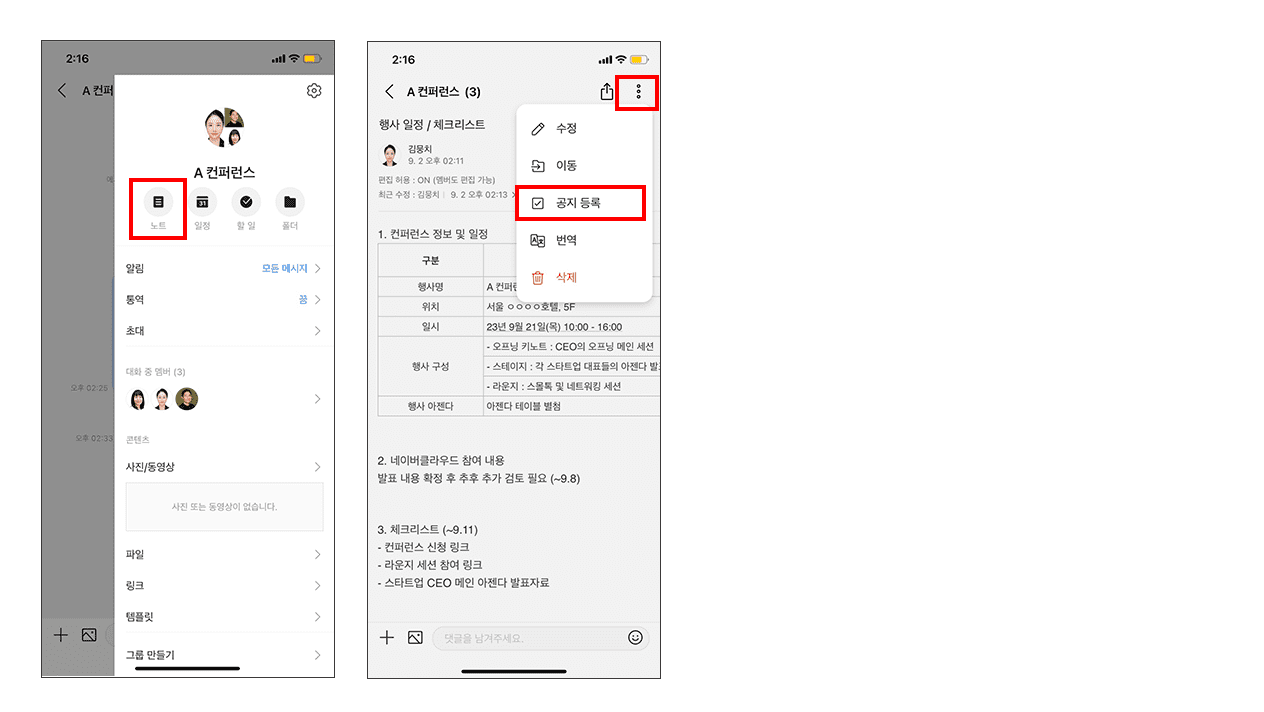
- 공지로 등록할 게시글을 엽니다.
- 옵션 아이콘을 탭합니다.
- ‘공지 등록’을 탭해서 공지에 등록합니다. 새 게시글을 쓸 때는 글쓰기 설정에서 ‘공지 등록’을 켜서 게시글을 공지로 등록할 수 있습니다.
[PC 웹]
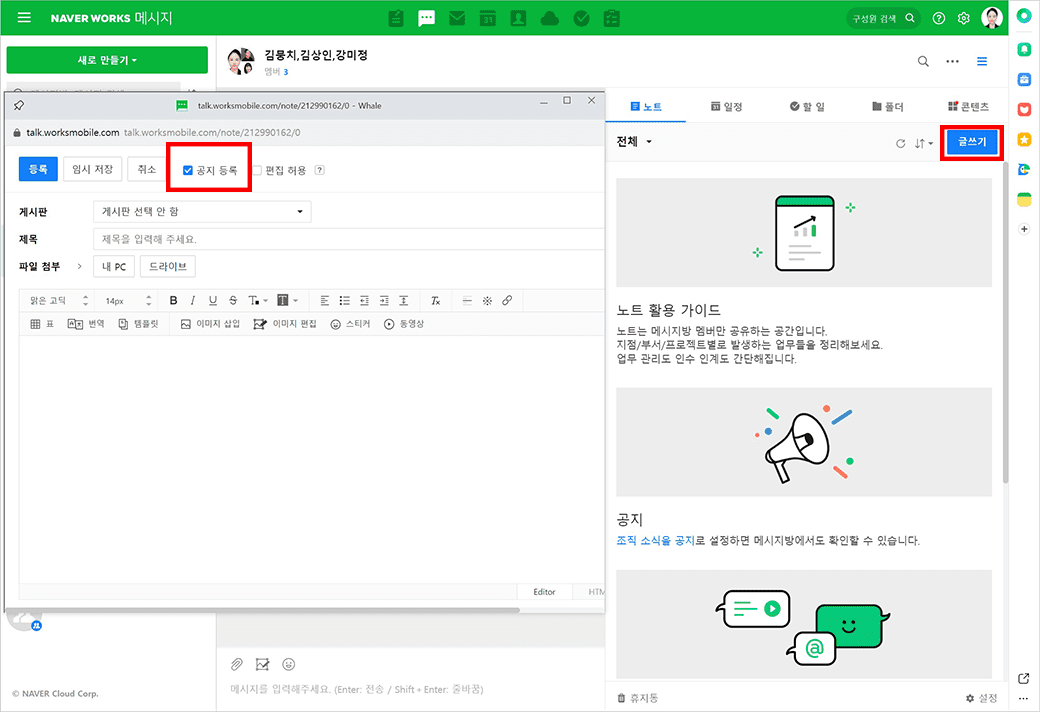
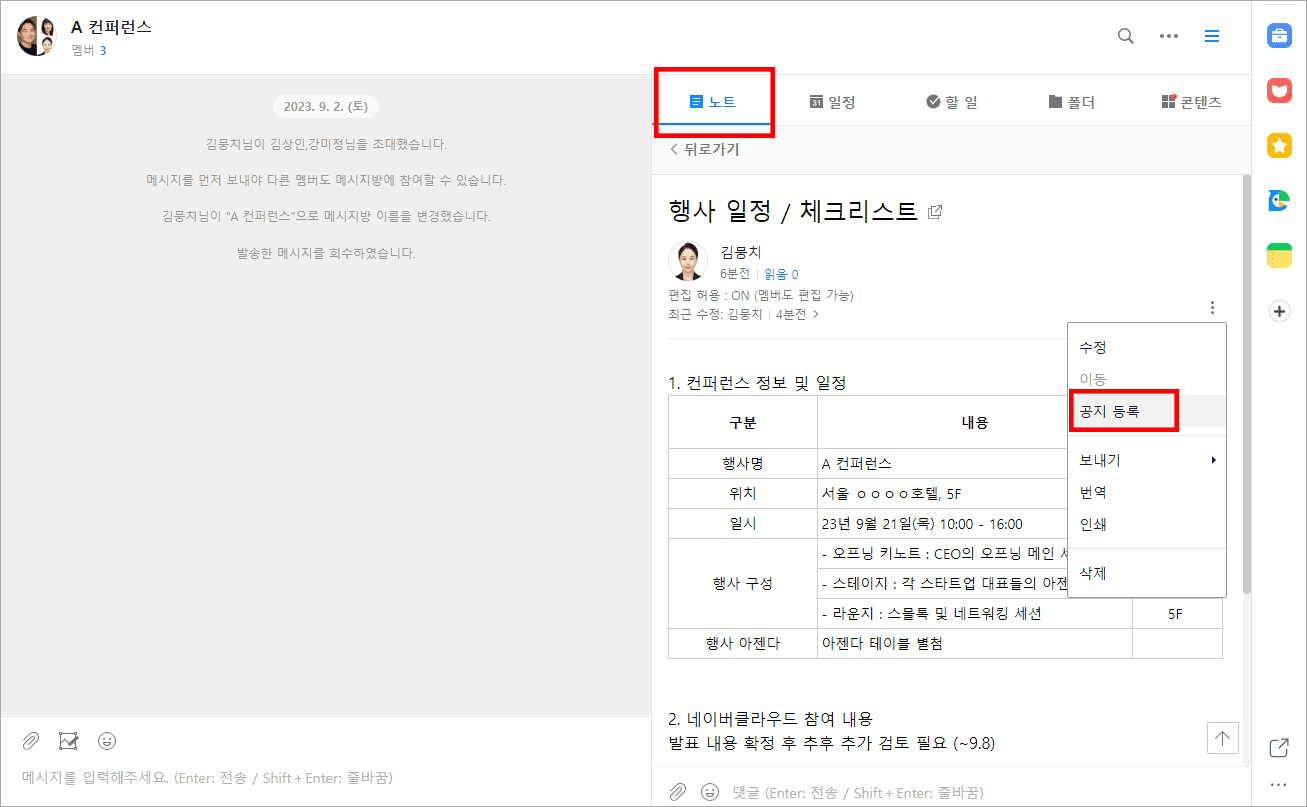
- 상단의 메시지 아이콘을 클릭합니다.
- 메시지방 목록에서 메시지방을 클릭합니다.
- 오른쪽 ‘노트’ 탭을 클릭하여, 게시글 목록에서 공지로 등록할 게시글을 클릭합니다.
- 게시글 오른쪽 상단의 옵션 아이콘을 클릭합니다.
- ‘공지 등록’을 클릭하여 공지로 등록합니다. 새 게시글을 쓸 때는 상단의 ‘공지 등록’을 선택하여 공지로 등록합니다.
✅ 게시글을 다른 메시지방의 노트/게시판으로 보내기
타 메시지방 멤버와 업무 정보를 공유해야 할 경우에도 네이버웍스라면 전혀 문제없죠!
게시글을 다른 메시지방의 노트 혹은 게시판으로 보낼 수 있습니다.
게시판 서비스에는 모두에게 필요한 내용을 공유하고, 노트에는 메시지방 멤버 간 소통을 위한 곳으로 활용하는 꿀팁!
업무에서 활용할 수 있는 정보와 자료는 필요로 하는 모두가 놓치지 않을 수 있겠죠~?
[모바일 앱]
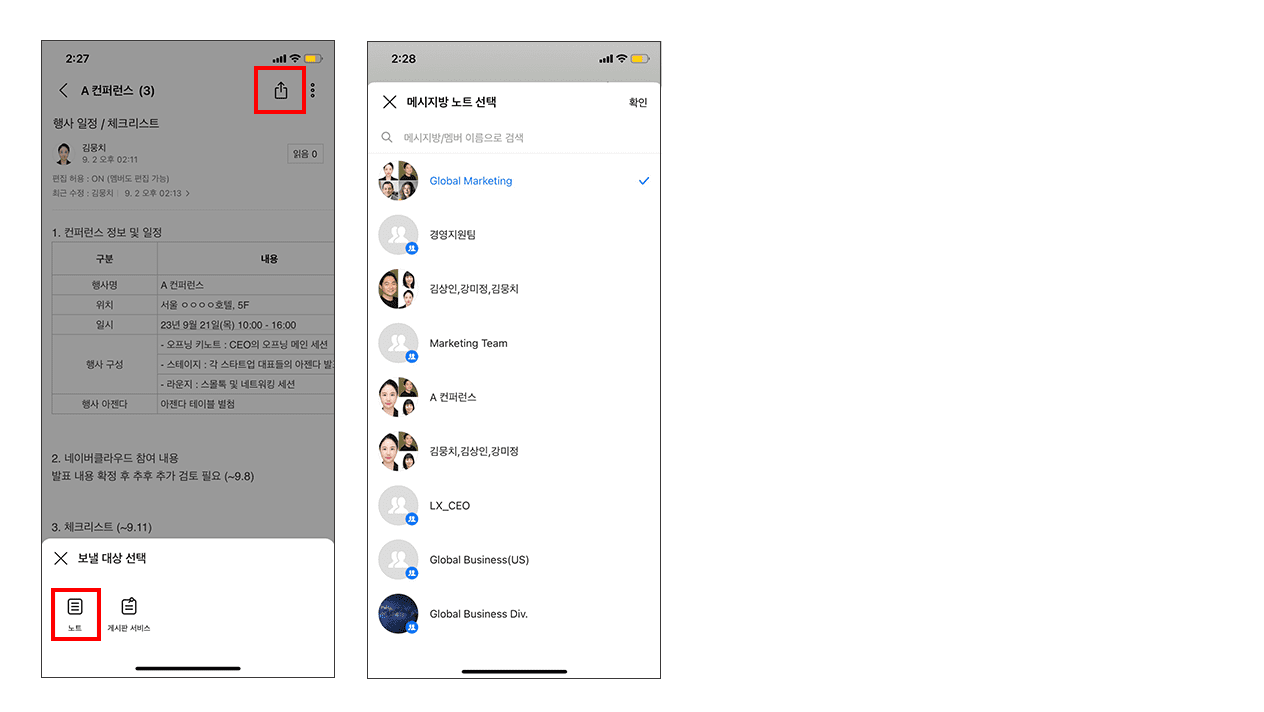
- 다른 메시지방 노트 또는 게시판으로 보낼 게시글을 엽니다.
- 내보내기 아이콘을 클릭합니다.
- 노트 아이콘을 탭합니다.
- 게시글을 보낼 노트 혹은 게시판을 선택합니다.
- 필요한 경우 게시글 제목, 내용, 첨부파일을 수정합니다.
- ‘저장’을 탭하여 게시글을 다른 메시지방의 노트 또는 게시판으로 보냅니다. ‘예’를 선택하여 메시지방에 알림을 보낼 수도 있습니다.
[PC 웹]
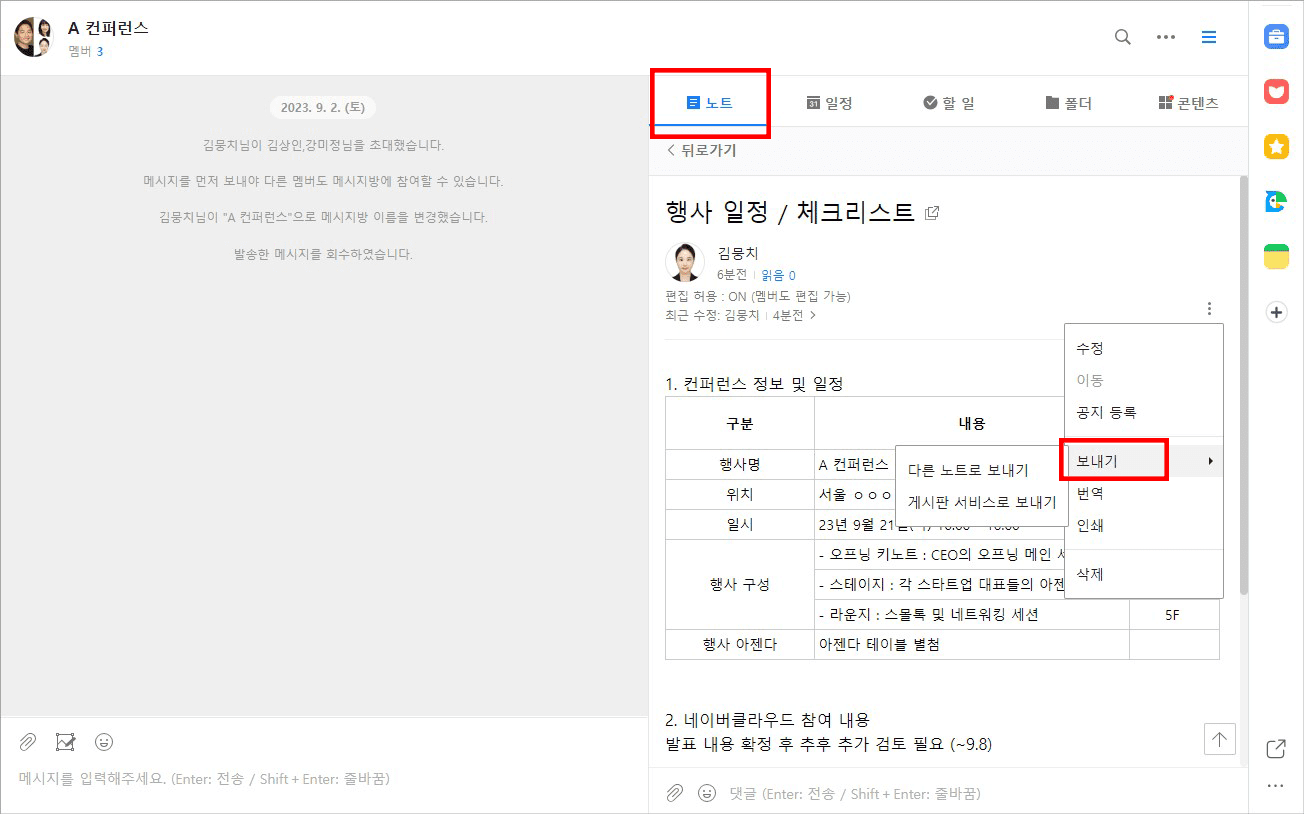
- 상단의 메시지 아이콘을 클릭합니다.
- 게시판으로 보낼 노트와 게시판이 있는 메시지방을 클릭합니다.
- 화면 오른쪽 ‘노트’ 탭에서 게시판으로 보낼 노트 또는 게시판을 클릭합니다.
- 오른쪽 상단의 옵션 아이콘을 클릭합니다.
- ‘보내기’를 클릭합니다.
- ‘게시판 서비스로 보내기’ / ‘다른 노트로 보내기’를 클릭합니다.
- 게시글/노트를 보낼 게시판을 선택하여 ‘확인’을 클릭합니다.
- 필요한 경우 내용을 수정하고 ‘등록’을 클릭합니다. 게시글 등록 알림을 보내려면 ‘게시물 등록 알림 보내기’ / ‘메시지방에 알림 보내기’를 선택한 후 ‘확인’을 클릭합니다.
💡 Tip
외국인 멤버와 업무 내용을 공유하는 경우도 네이버웍스 번역과 함께라면 문제없습니다.
또한, 외국 기사나 자료도 버튼 하나로 1초만에 번역하여 볼 수 있습니다.
♥ 그럴싸씨의 직장생활 업무팁 ♥
놓치면 안되는 내용은 공지로 등록하고, 타 메시지방 멤버와도 효율적으로 업무 내용 공유!
더 이상 중요한 내용을 놓치고, 공유가 필요할 때마다 메시지방별로 내용을 작성하는 비효율은 이제 그만! ❌
회사 생활은 혼자 하는게 아니잖아요~
그렇기 때문에 공유는 선택이 아닌 필수! 입니다.
어떻게 그럴싸하게 공유하느냐가 본인의, 조직의 업무 효율을 좌우하고 일잘러 인싸가 되는 지름길이지 않을까요?
이번 포스팅이 유익했다면 네이버웍스를 사용하는 동료에게 ‘공유’해주세요!
–
앞으로도 [그럴싸하게 공유하기] 시리즈
많은 관심 부탁드립니다! 감사합니다. 💚
지난 그럴싸하게 공유하기 시리즈가 궁금하다면 →
- 1편 : 휴가 일정 알리고 상태 표시하기
- 2편 : 프로젝트용 공유 캘린더 만들기
- 3편 : 외부 연락처 스마트하게 관리하기
- 4편 : 회의실 예약부터 공유까지 간편하게
- 5편 : 게시판으로 공지사항 똑똑하게 공유하기
- 6편 : 파일 관리·공유의 달인이 되고 싶습니다!
- 네이버웍스를 사용 중인 기업의 도입 계기와 효과가 궁금하다면 → 도입사례 인터뷰
- 네이버웍스 도입 사례와 교육 콘텐츠를 영상으로 보려면 → 네이버웍스 유튜브
- 네이버웍스 가이드와 전문가의 도움이 필요하다면 → 네이버웍스 헬프센터